Slik legger du til en ekstra tidssone i Outlook 2016-kalenderen

Og hvis du bor i Outlook hele dagen, er det en titt på hvordan du kan administrere tidszoner bedre.
Legg til ekstra tidssone Outlook 2016 Kalender
Start Outlook 2016 og gå til Fil> Valg.
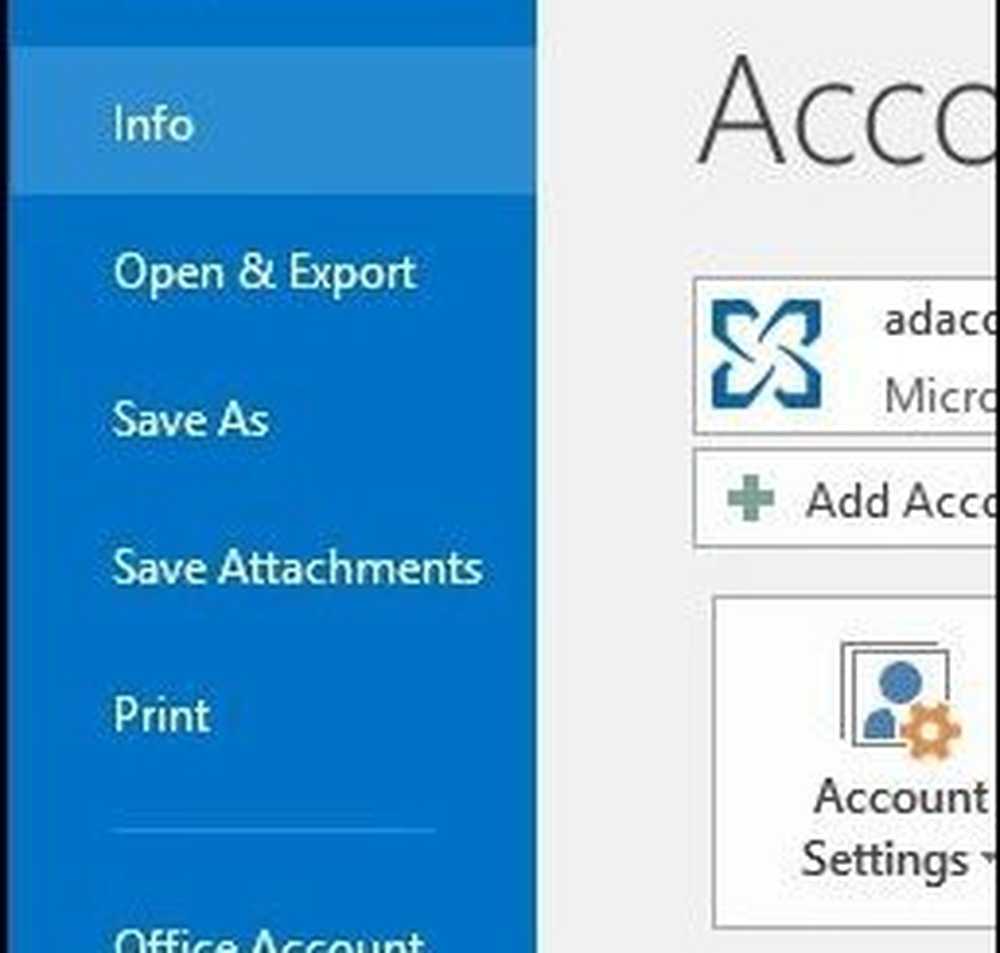
Deretter velger du Kalender i listen til venstre i Outlook-alternativer.

Rull ned til Tidssoner overskriften og merk av i boksen Vis en annen tidssone og såvelg tidszonen du vil legge til i listeboksen, og klikk OK.

Nå når du starter Outlook 2016-kalenderen, vil du se at ekstra klokken nå vises. Du kan gå tilbake til kalenderalternativene og bytte dem rundt hvis du vil.
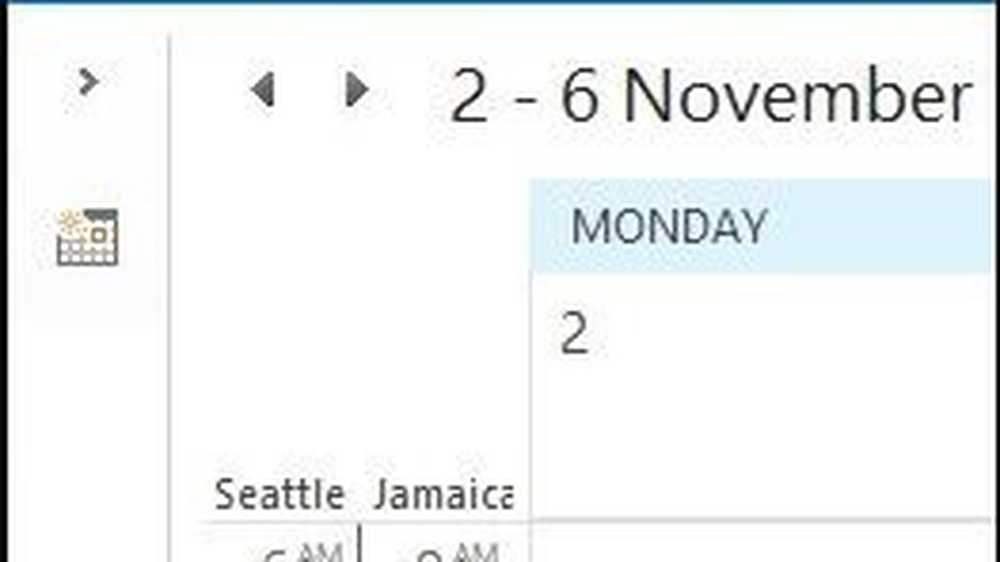
Det er alt der er til det! Hvis du ikke har oppgradert til Office 2016 ennå, og kjører en eldre versjon av Outlook, må du sjekke ut artikkelen vår her




